All’inizio di aprile 2022, Microsoft si è orgogliosamente annunciato System Center 2022. Questa è l’ultima versione del catalogo locale di soluzioni server per l’infrastruttura della tua azienda. System Center 2022 include Microsoft Endpoint Manager (precedentemente Configuration Manager), Operations Manager (SCOM), Virtual Machine Manager (SCVMM), Orchestrator, Data Protection Manager (DPM) e Service Manager (SCSM).
In questo post, ti mostrerò come installare Microsoft Endpoint Configuration Manager 2103. Non lasciarti confondere dal nome e dal numero di versione, arriverò ai cambiamenti di denominazione più avanti. Ho anche un post separato su come installare System Center Operations Manager 2022 (SCOM) su Petri.
Il supporto di installazione (ISO) incluso con System Center 2022 contiene la versione stabile 2103 (rilasciata nel marzo del 2021). Durante l’installazione o dopo l’installazione, avrai la possibilità di consentire a Microsoft Endpoint Manager (MEM) di scaricare ‘aggiornamenti delle funzionalità’ dalla current branch. Ciò ti consente di eseguire aggiornamenti in loco in modo fluido a versioni più recenti di Microsoft Endpoint Manager su ciascuno dei tuoi server di sito. Versioni più recenti includono 2107, 2111 e il nuovo rilascio 2203!
Alcune informazioni storiche su System Center Configuration Manager
Innanzitutto, esaminiamo brevemente la storia recente del prodotto, poiché le convenzioni di denominazione possono risultare confuse. Ai vecchi tempi, System Center Configuration Manager (SCCM) seguiva lo stesso schema di aggiornamento degli altri componenti di System Center (2012 R2, 2016, 2019, ecc.).
A few years ago, starting in version 1910 (October 2019), Configuration Manager became a part of Microsoft Endpoint Manager. Microsoft started releasing more periodic updates to Microsoft Endpoint Manager, adopting the ‘branch’ nomenclature from other teams within Microsoft (Windows, Windows Server, etc.). Thus, the ‘Current Branch’ for Microsoft Endpoint Manager was born.
Microsoft Endpoint Manager è una soluzione integrata per la gestione di tutti i dispositivi, e Microsoft ha unito Configuration Manager e Intune senza una complessa migrazione e con una semplificazione della licenza. Gli amministratori IT possono continuare a sfruttare i loro investimenti esistenti in Configuration Manager, approfittando al contempo del potere della nuvola Microsoft al proprio ritmo.
Preparazione e attività preliminari
Ci sono diversi scenari di progettazione e topologie che dovresti considerare prima di iniziare a implementare Microsoft Endpoint Manager. A tal fine, seguirò le linee guida che ti permetteranno di configurare un laboratorio per valutare Configuration Manager.
Ora, esaminiamo alcuni compiti di preparazione e prerequisiti (tieniti forte… ce ne sono parecchi!).
In primo luogo, è necessario creare un nuovo contenitore nel tuo Active Directory dominio. Per qualche motivo, l’installazione di Microsoft Endpoint Manager non si occupa di questo per te. Dovrai aprire ‘ADSI Edit‘ e seguire questi passaggi:
- Espandi il nome del tuo dominio, quindi fai clic con il pulsante destro del mouse sull’entry ‘CN=System‘ e fai clic su Nuovo -> Oggetto.
- Nella finestra di dialogo Crea Oggetto, fai clic su Contenitore, quindi fai clic su Avanti.
- Nel campo Valore, digita ‘System Management‘ e fai clic su Avanti.
- Fai clic su Fine per completare i passaggi.
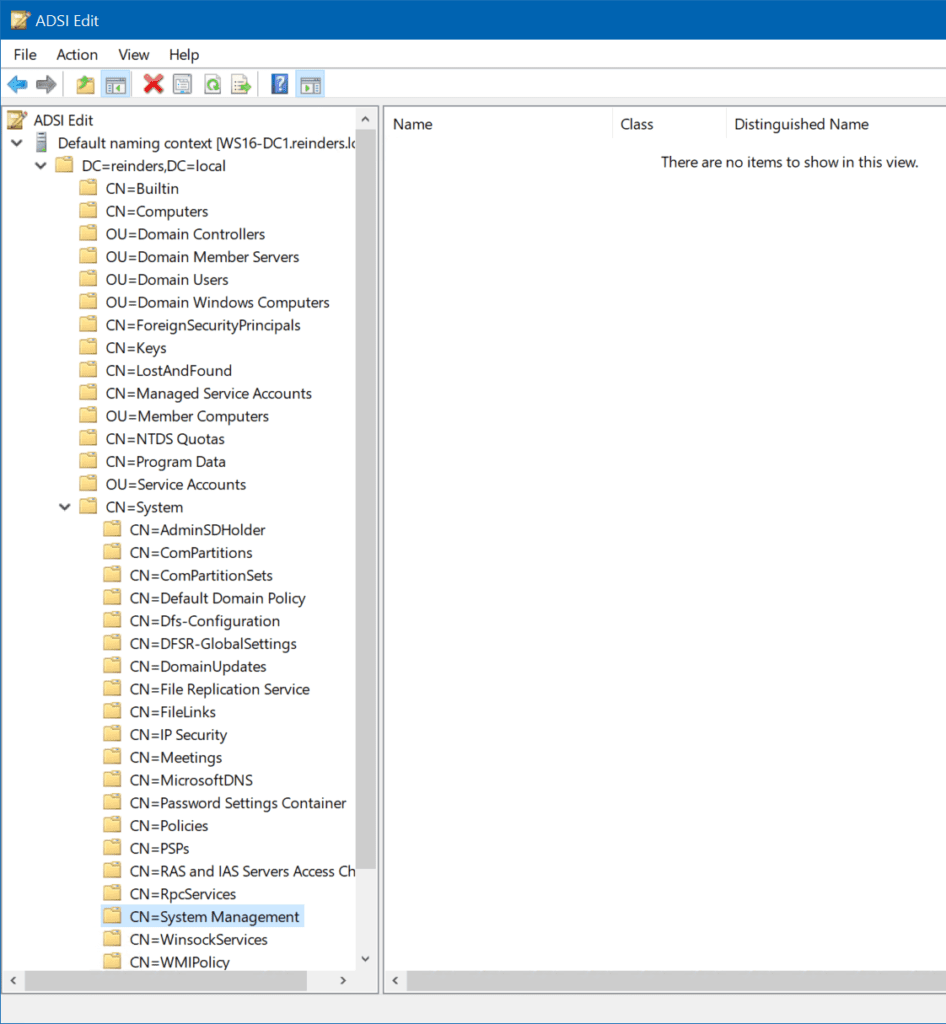
Successivamente, assegneremo al nuovo account computer ‘server di sito’ diritti al contenitore:
- Di nuovo in ADSI Edit, fai clic con il pulsante destro del mouse su CN=System Management e fai clic su Proprietà.
- Clicca sulla scheda Sicurezza, quindi clicca su Aggiungi per aggiungere il nuovo account del computer del server del sito (WS22-SCCM-SS01). Assegna i Controllo Totale permessi.
- Clicca su Avanzate, seleziona l’account del computer WS22-SCCM-SS01 e clicca su Modifica.
- Nell’elenco Applica su, seleziona ‘Questo oggetto e tutti gli oggetti discendenti.‘
- Clicca su OK e chiudi ADSI Edit.
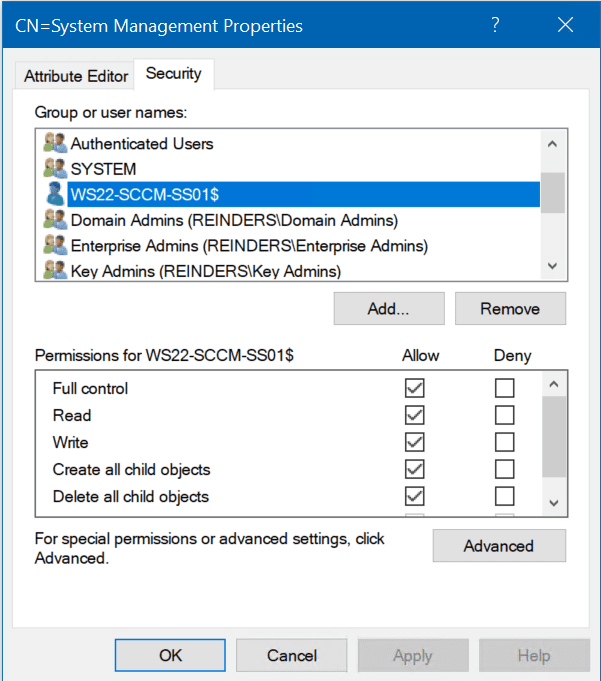
Successivamente, estenderemo lo schema di Active Directory utilizzando uno strumento incluso nel supporto di installazione – extadsch.exe.
- Prima di tutto, assicurati di avere un backup dello schema master del controller di dominio del sistema stato, nel caso in cui dovessi ripristinarlo.
- Naviga nella cartella \SMSSETUP\BIN\X64 nell’ISO di Microsoft Endpoint Manager.
- Esegui extadsch.exe come amministratore.
- Puoi verificare che lo schema sia stato aggiornato esaminando il file extadsch.log situato nella cartella radice del disco del sistema.
Passiamo avanti, dobbiamo creare una cartella per memorizzare i file prerequisiti e altro supporto di installazione che verrà scaricato durante l’installazione. Creerò semplicemente una cartella a partire dal disco C nel mio server.
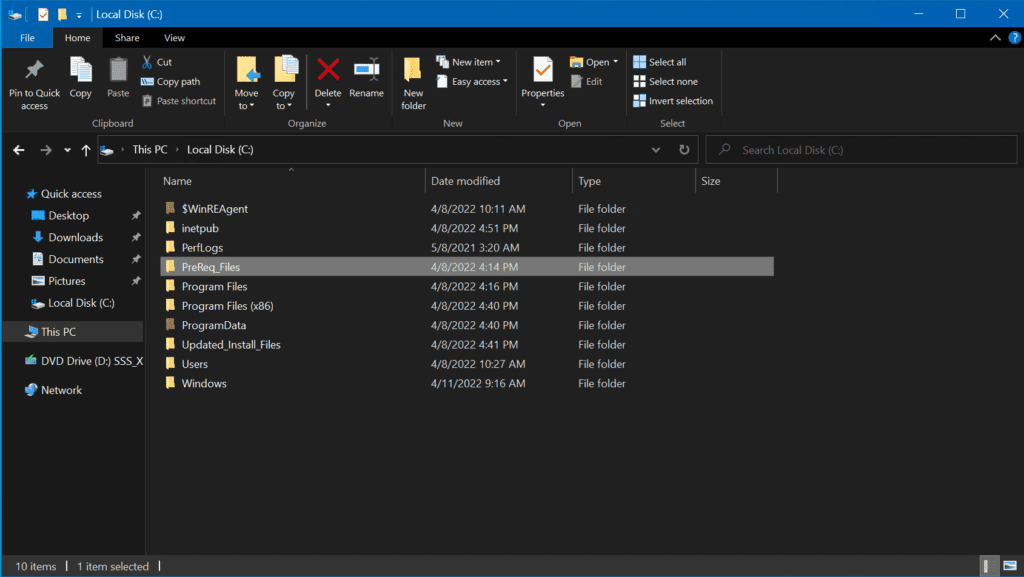
Il prossimo passo è utilizzare PowerShell per abilitare ‘.NET Framework 3.5’. Esegui il seguente comando in PowerShell.
Install-WindowsFeature Net-Framework-Core -Source d:\sources\sxs
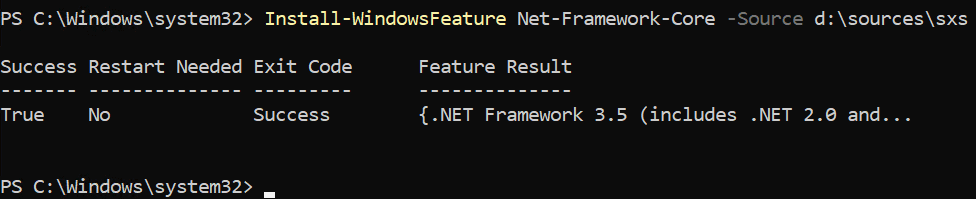
Successivamente, è necessario abilitare alcune altre funzionalità del .NET Framework, funzionalità del IIS Manager e del Background Intelligent Transfer Service (BITS). Poiché sto utilizzando Windows Server 2022, .NET Framework 4.8 è già installato e abilitato. Ciò fornisce compatibilità con versioni più vecchie come 4.5.2, 4.6.x, ecc.
Tuttavia, abbiamo bisogno di aggiungere alcune funzionalità che non sono abilitate per impostazione predefinita. In Server Manager, esamina e seleziona tutti questi elementi:
- Web Server (IIS)
- Common HTTP Features
- Default Document
- Directory Browsing
- HTTP Errors
- Static Content
- HTTP Redirection
- Health and Diagnostics
- HTTP Logging
- Logging Tools
- Request Monitor
- Tracing
- Common HTTP Features
- Performance
- Static Content Compression
- Dynamic Content Compression
- Sicurezza
- Filtro Richieste
- Autenticazione Base
- Autenticazione Mappatura Certificato Cliente
- Restrizioni IP e Dominio
- Autorizzazione URL
- Autenticazione Windows
- Sviluppo Applicazioni
- .Estensibilità .NET 3.5
- Estensibilità .NET 4.5
- ASP
- ASP.NET 3.5
- ASP.NET 4.5
- Estensioni ISAPI
- Filtri ISAPI
- Inclusioni a Server Side
- Server FTP
- Servizio FTP
- Strumenti di Gestione
- Console di Gestione IIS
- Compatibilità Gestione IIS 6
- Compatibilità Metabase IIS 6
- Console di Gestione IIS 6
- Strumenti Scripting IIS 6
- Compatibilità WMI IIS 6
- Script e Strumenti di Gestione IIS 6
- Servizio di Gestione
Dopodiché, è necessario eseguire un ulteriore passaggio – configurare il filtraggio IIS sui punti di distribuzione:
- Aprire IIS Manager e selezionare il nome del server nella barra laterale.
- Assicurarsi che ‘Vista delle funzionalità’ sia selezionata in basso e nella categoria ‘IIS’ degli icone, aprire ‘Filtraggio delle richieste’.
- Nella finestra delle azioni, fare clic su ‘Consenti estensione del nome file…’
- Digitare ‘.msi’ e fare clic su OK.
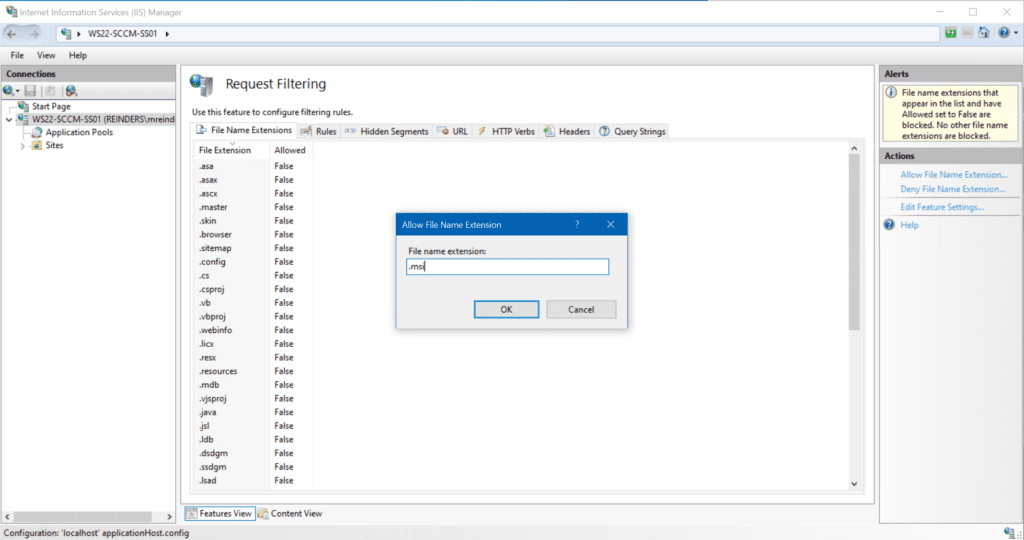
Installazione di Microsoft Endpoint Configuration Manager
Siamo finalmente pronti per iniziare il processo di installazione di Microsoft Endpoint Configuration Manager. È possibile scaricare i media di installazione dal Volume License Service Center, dal Microsoft 365 Admin Center, oppure, navigare qui per scaricare una versione di valutazione.
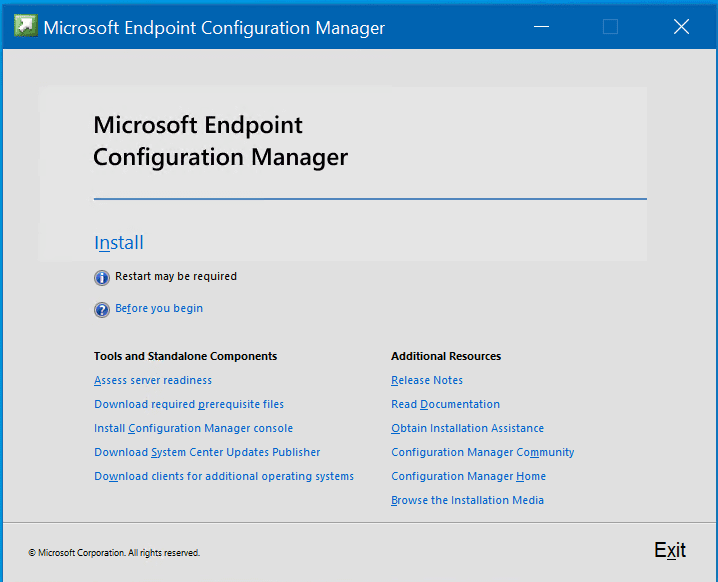
Fai clic sul link ‘Installa’ per iniziare. Sulla schermata ‘Prima di iniziare’, clicca Avanti.
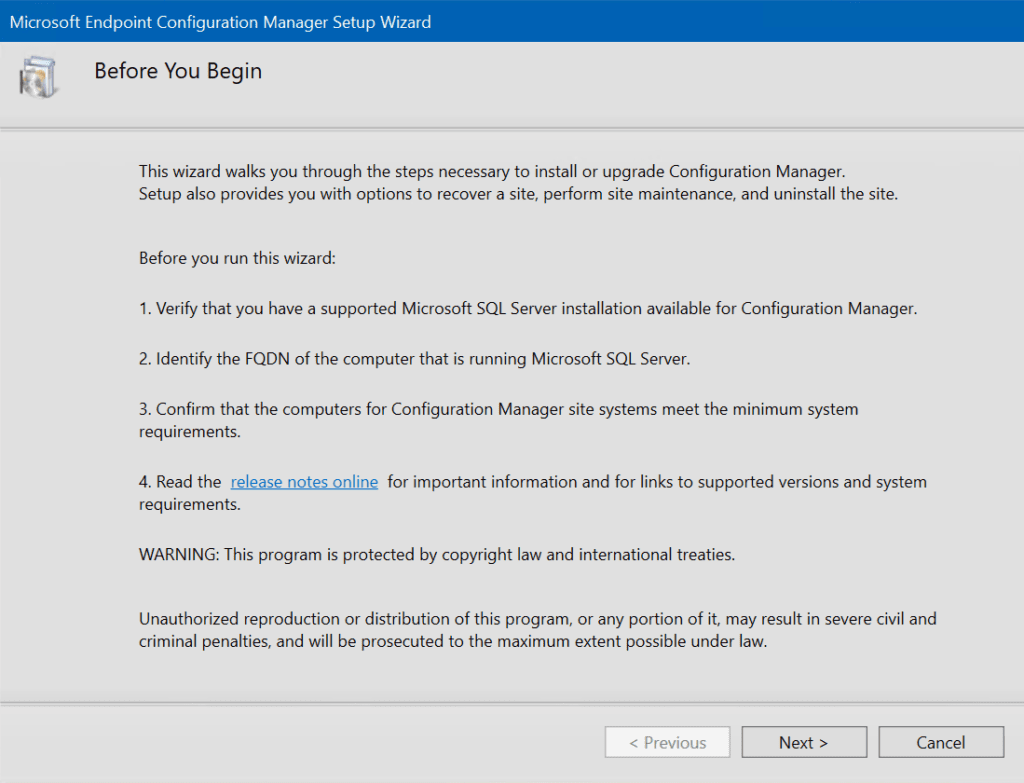
Sulla schermata ‘Opzioni di installazione disponibili’, stiamo installando un sito primario di Configuration Manager e vogliamo scegliere opzioni più granulari, quindi lasceremo la casella di controllo spuntata e cliccheremo Avanti.
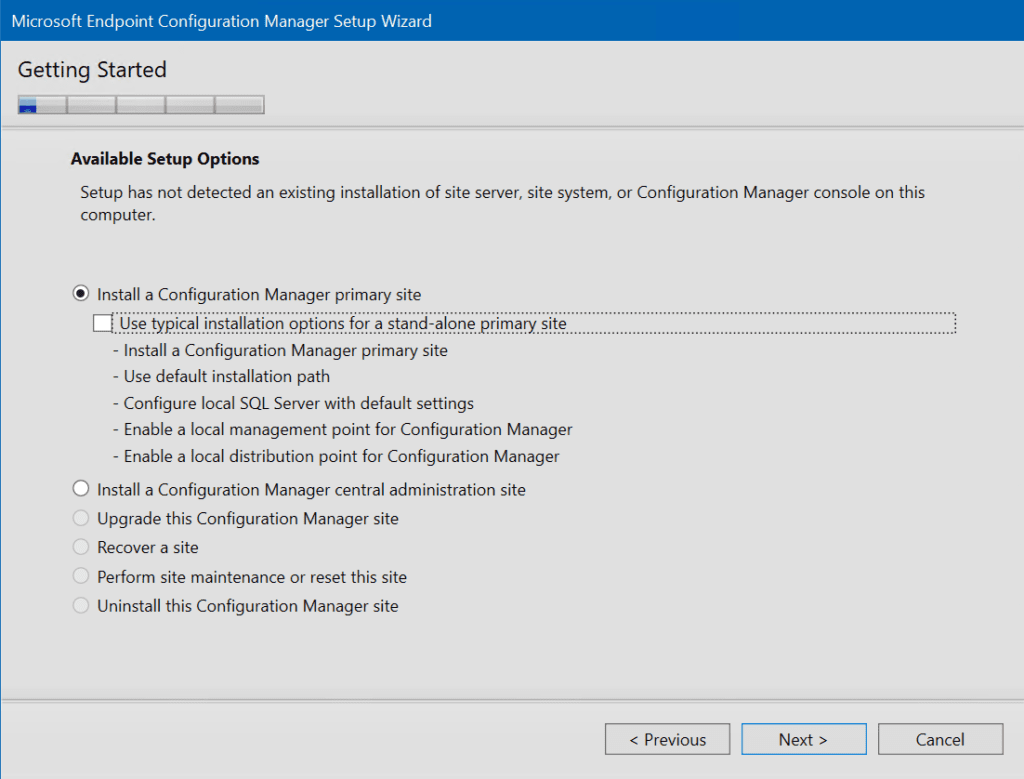
Scegli di installare l’edizione di valutazione o inserisci una chiave del prodotto se ne hai una. Se hai un accordo Software Assurance attivo con Microsoft, puoi anche inserire una data di scadenza per esso.
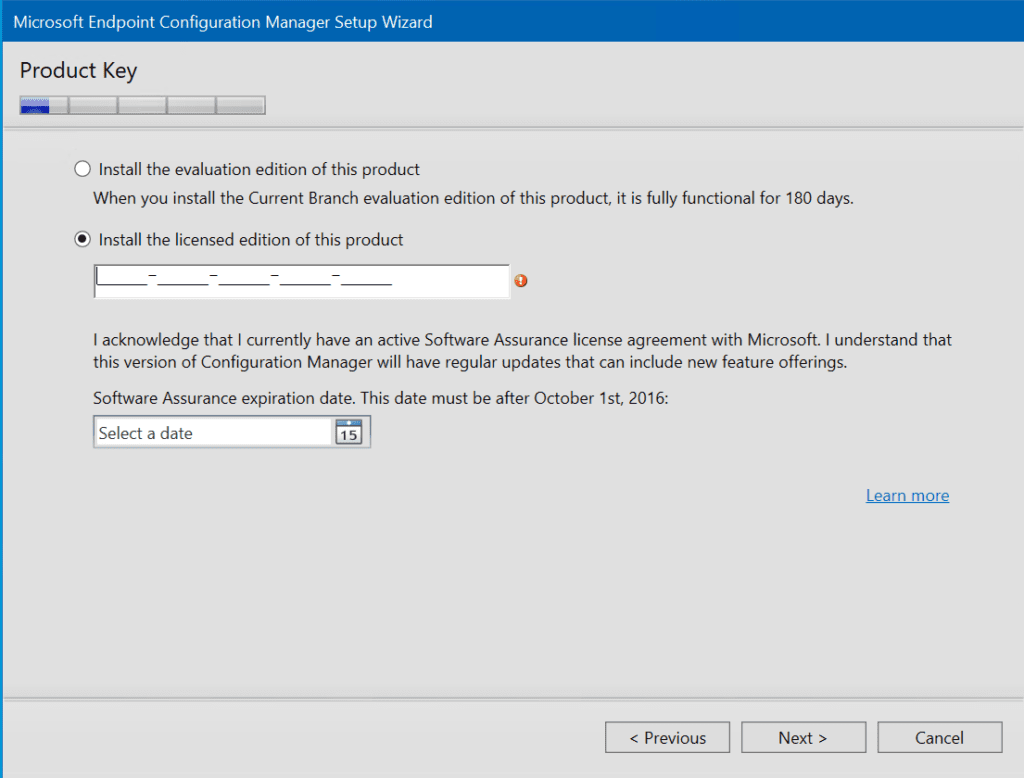
Successivamente, puoi cliccare Sfoglia e individuare la cartella che abbiamo creato per scaricare i prerequisiti e i media di installazione aggiuntivi per Setup.
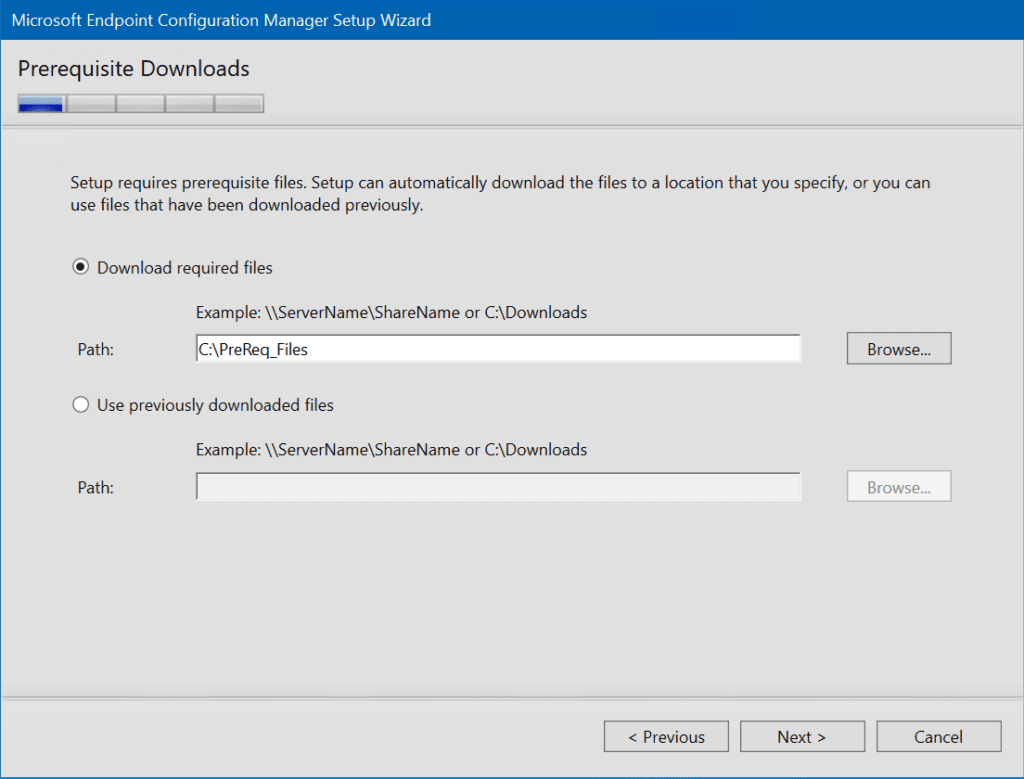
Verificare che le lingue del server e del client siano selezionate correttamente e fare clic su Avanti.
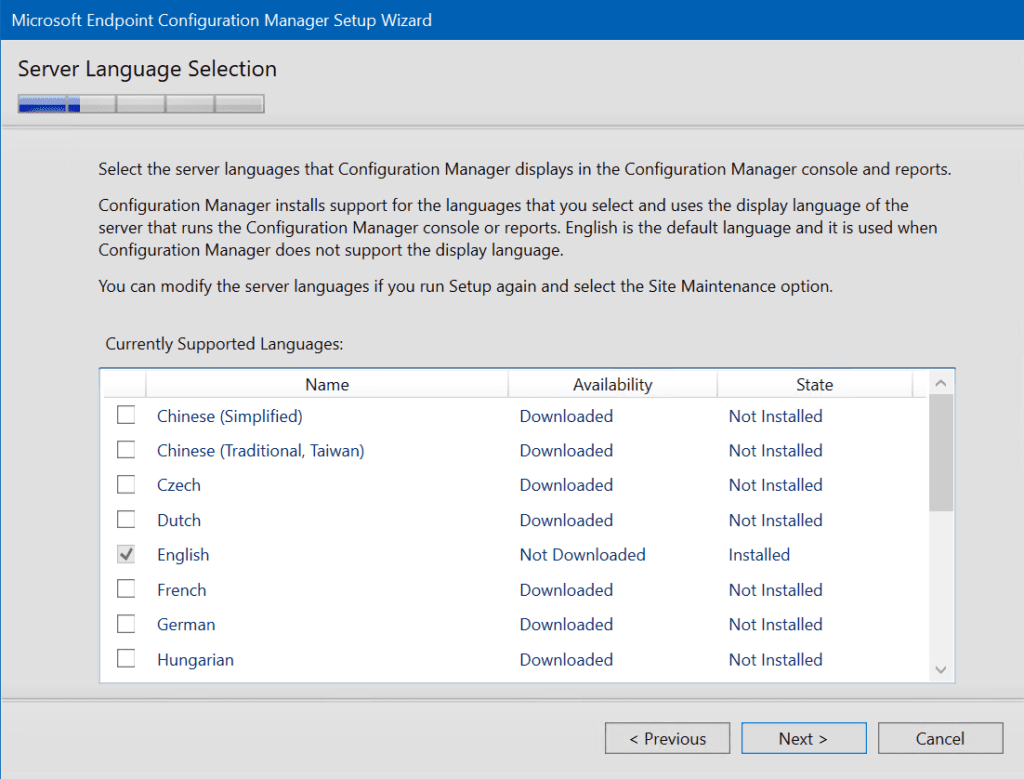
Inserire un codice del sito, il nome del sito, verificare che la cartella di installazione sia quella desiderata e fare clic su Avanti.
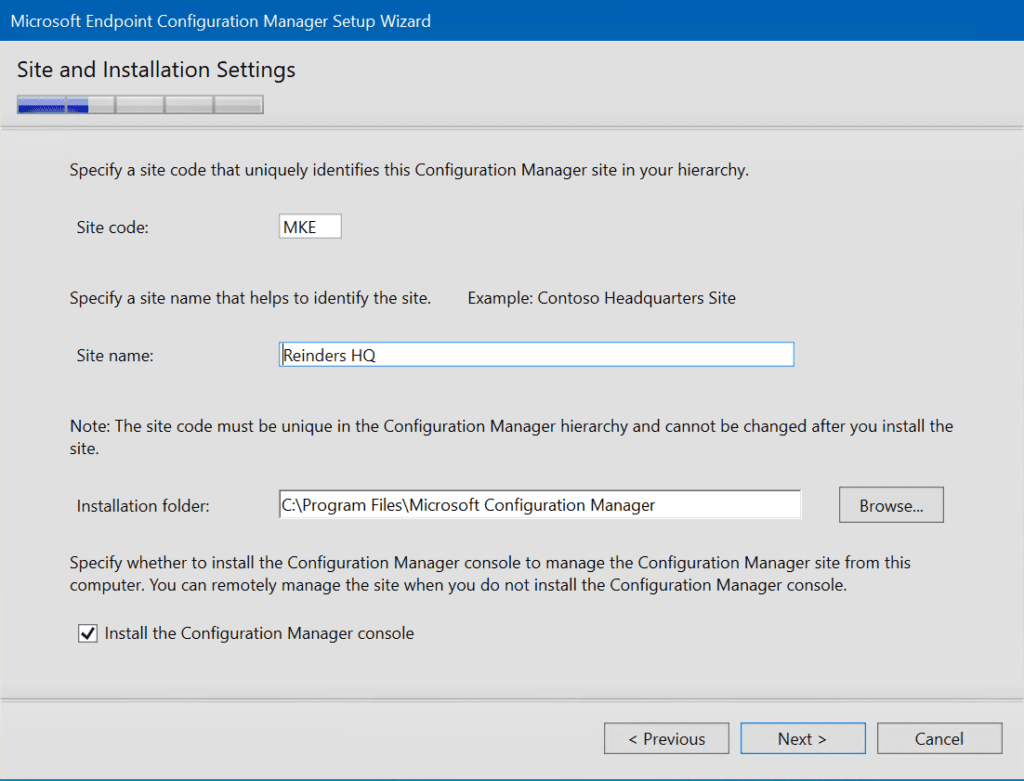
Nella schermata di Installazione del Sito Primario, sceglieremo la ‘Installare il sito primario come sito autonomo’ poiché questo è il primo server del sito nella gerarchia. In futuro, potremmo aggiungere un secondo server di sito primario – in quel caso, sceglieremmo la prima opzione.
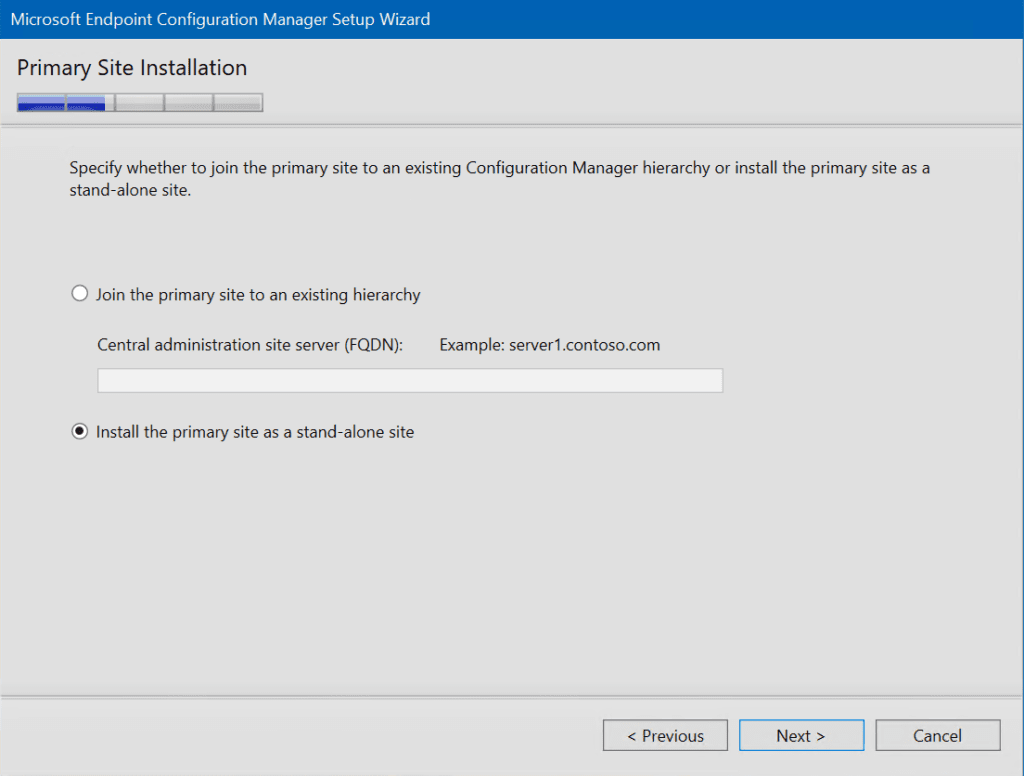
La schermata successiva ci permette di inserire le informazioni del SQL Server.
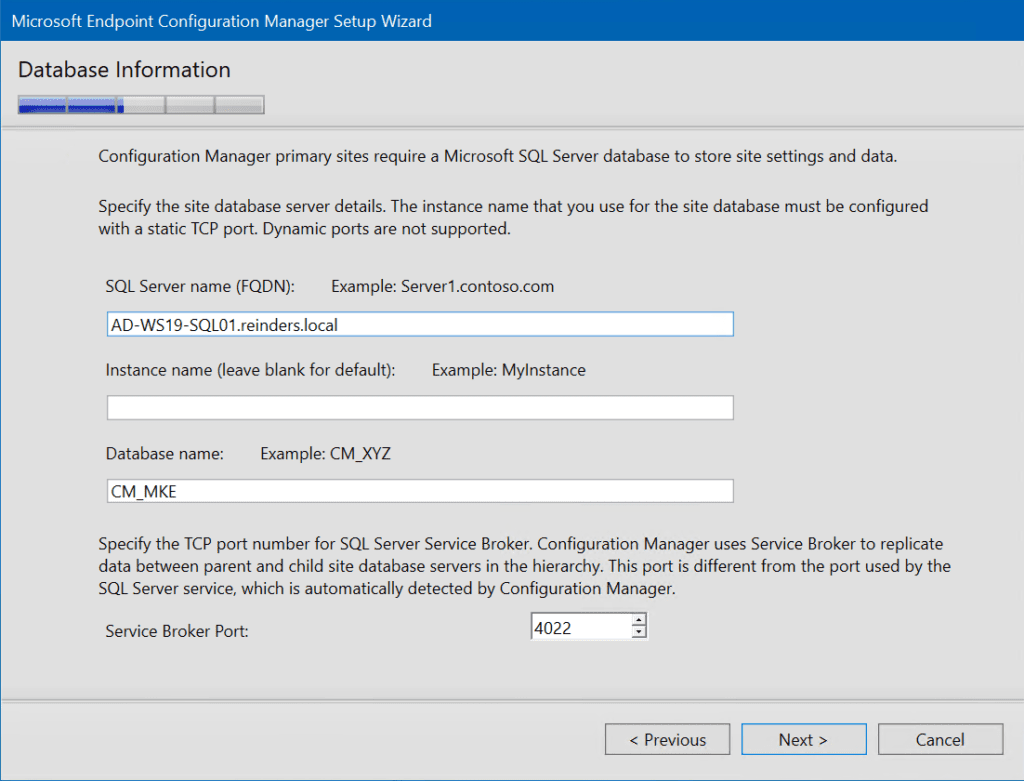
Si può scegliere opzionalmente di modificare il percorso dei file di database e di log SQL se si desidera.
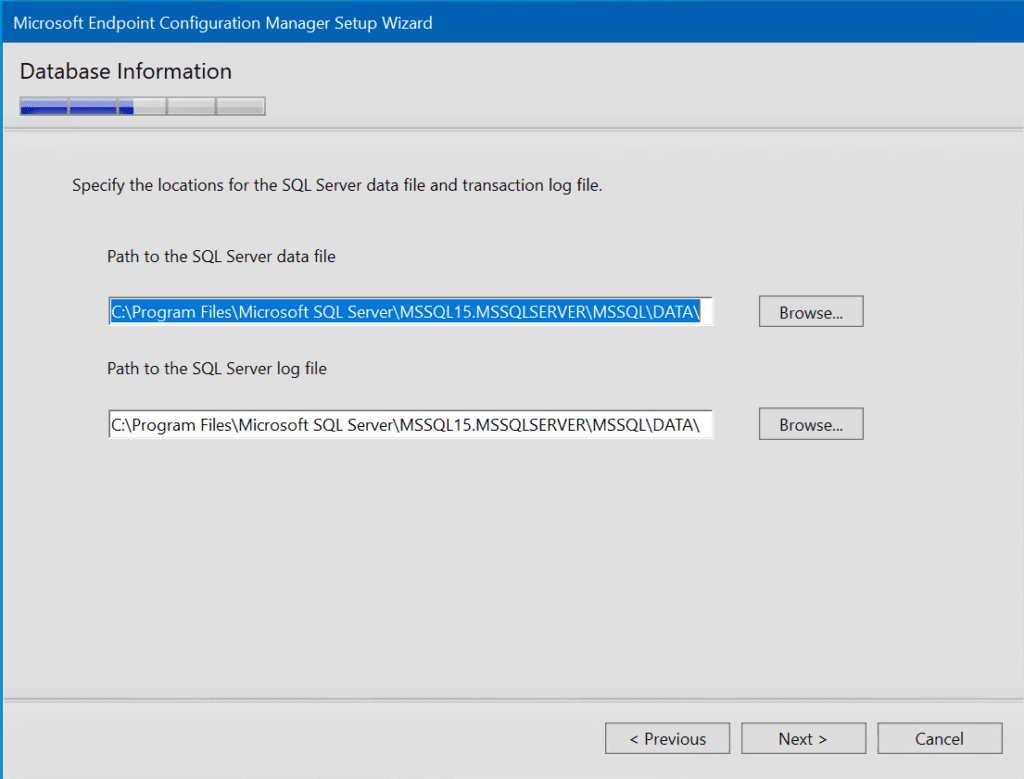
Quindi, si sceglie dove si desidera installare la funzionalità ‘SMS Provider’. Qui, sceglieremo il server locale.
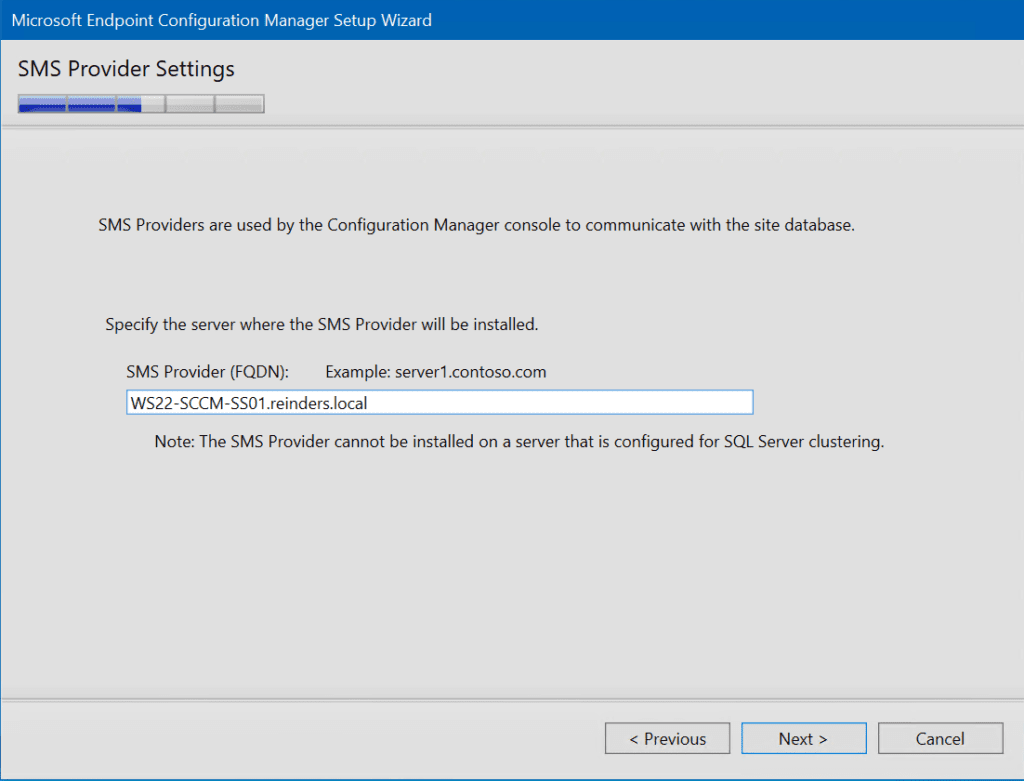
Successivamente, arriviamo alla schermata ‘Impostazioni di Comunicazione del Computer Client’. Di solito, in un ambiente di produzione, si lascerebbe selezionata la prima opzione – ‘Tutti i ruoli del sistema del sito accettano solo comunicazione HTTPS da parte dei client’.
Tuttavia, per questi scopi ‘laboratorio’, non acquisirò un certificato SSL/PKI richiesto per le comunicazioni client sicure. Quindi, sceglierò la seconda opzione – ‘Configurare il metodo di comunicazione su ogni ruolo del sistema del sito’ e lascerò la casella di controllo deselezionata.
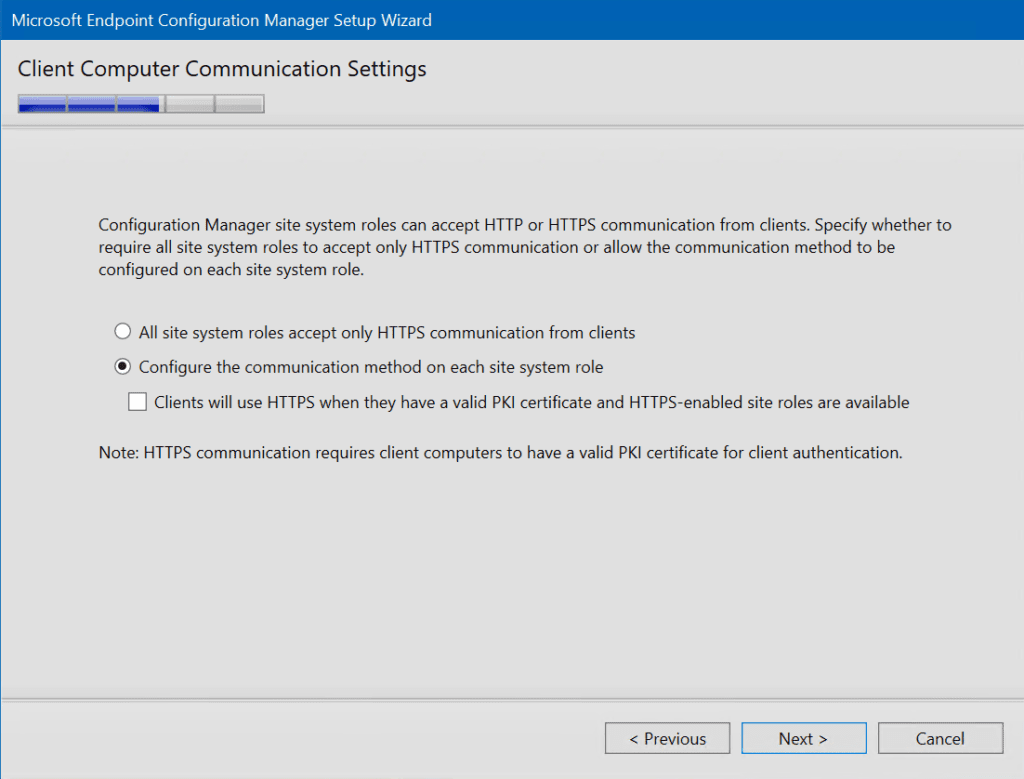
Nella pagina ‘Ruoli del sistema di sito’ (chi ha mai detto che installare System Center Configuration Manager era facile come il pezzo di torta?), lasciamo i valori predefiniti – installiamo un punto di gestione e un punto di distribuzione sul server locale (server del sito).
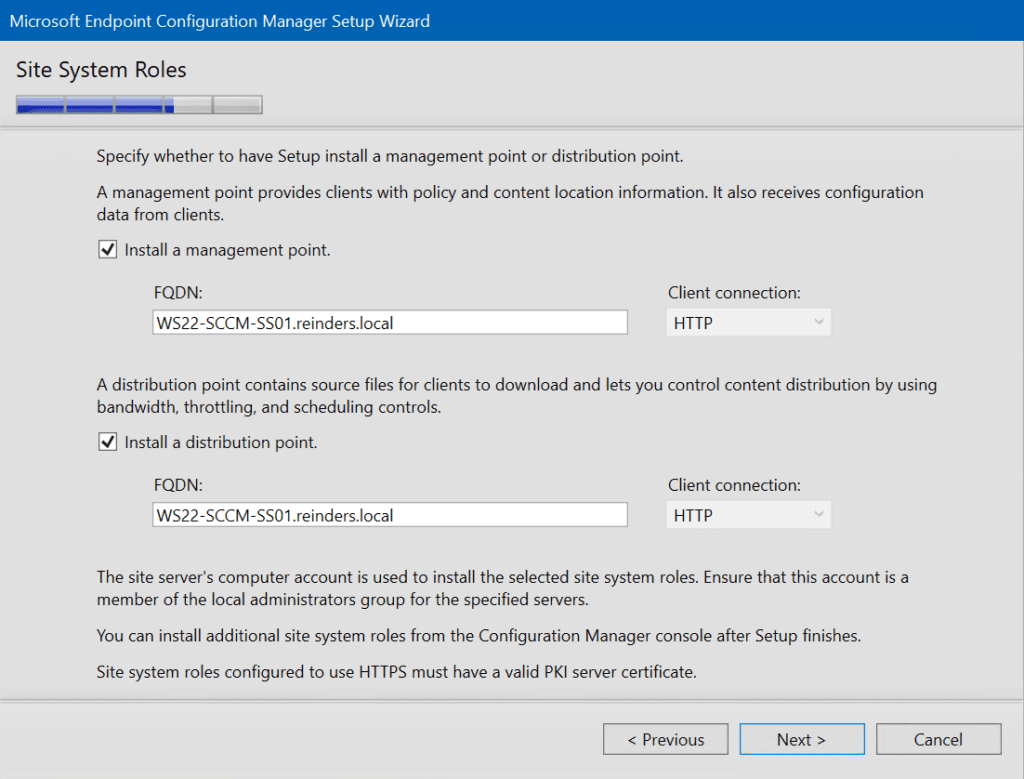
Per la fase ‘Configurazione del punto di connessione del servizio’, è qui che si può aderire al Ramificazione Attuale di Microsoft Endpoint Manager. Periodicamente, nella console MEM, Aggiornamenti delle Funzionalità saranno pubblicizzati, consentendo di aggiornare centralmente e in modo integrato i server del sito alle versioni più recenti come 2107, 2111 e la nuovissima 2203.
Quindi, qui sceglieremo “Sì, connettiamoci” e lasceremo l’installazione configurare il punto di connessione del servizio sul nostro server.
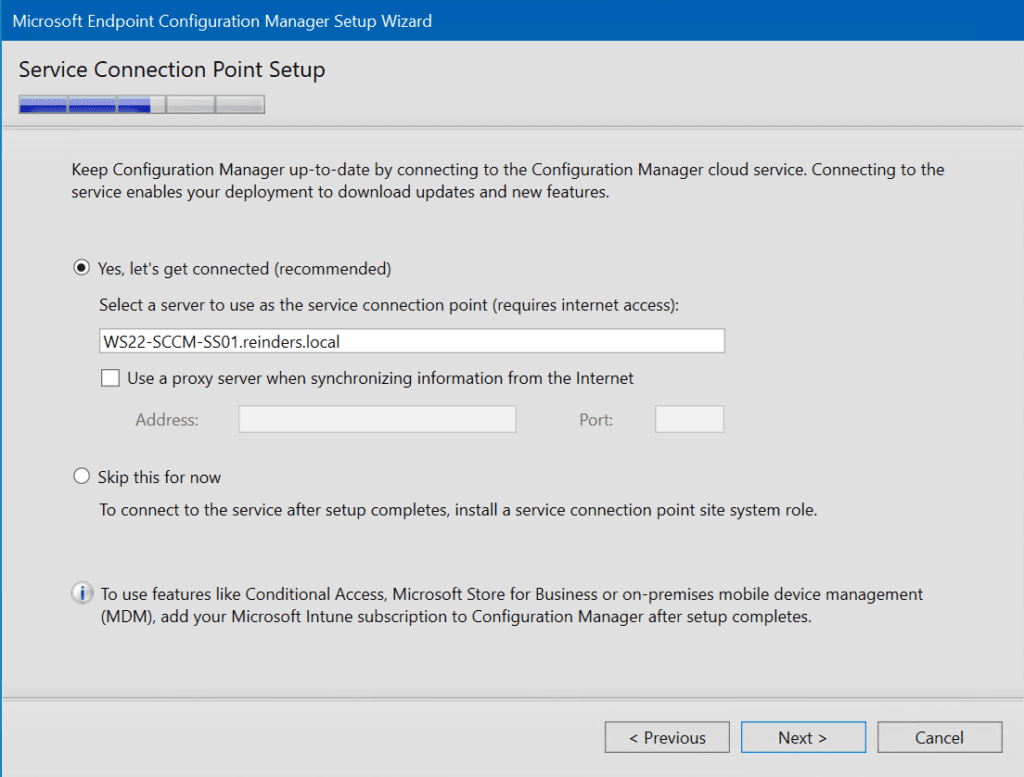
Poi, WOW! Siamo alla schermata ‘Riepilogo delle impostazioni’. Vai avanti e verifica tutte le informazioni, quindi clicca Avanti.
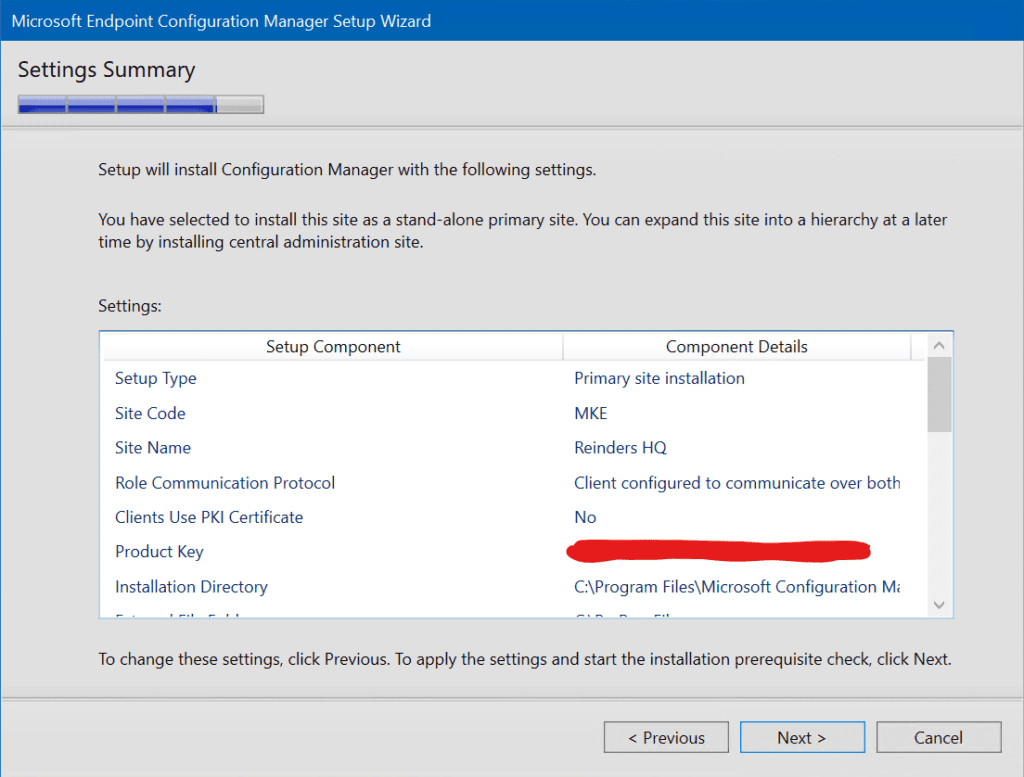
Onestamente, la fase più problematica e noiosa dell’installazione è la prossima – il Controllo dei Prerequisiti. Quando l’ho eseguito per la prima volta l’altro giorno a ciegli, la bocca mi è caduta quando ho visto quanti avvisi e errori (stop rigidi) ho incontrato.
I was able to find all the necessary documentation on Microsoft’s website that allowed me to perform many of the preparatory steps listed above. And honestly, after going through all these steps, it really boggles my mind why so many of these innocuous steps are NOT handled by the Setup program.
Un’altra nota – potresti vedere avvisi o fallimenti dei prerequisiti relativi agli elementi del Windows Assessment and Deployment Kit (ADK). Se ciò accade, è necessario visitare questo sito per scaricare e installare due elementi:
- Windows ADK per Windows 10, versione 2004
- Windows PE add-on per l’ADK, versione 2004
Questo dovrebbe portarti nel posto giusto.
Quindi, dopo aver esaminato questo, ho solo 3 elementi come avvisi:
- Windows Server Update Services (WSUS) sul server in loco
- Versione del Client SQL Server Native
- Allocazione della memoria del processo SQL Server
Analizzando i dettagli, non credo che nessuno di questi possa causare problemi. WSUS dovrebbe essere installato come parte del Setup, e gli elementi SQL non sembrano difficili. Clicchiamo sul pulsante ‘Inizia installazione‘!
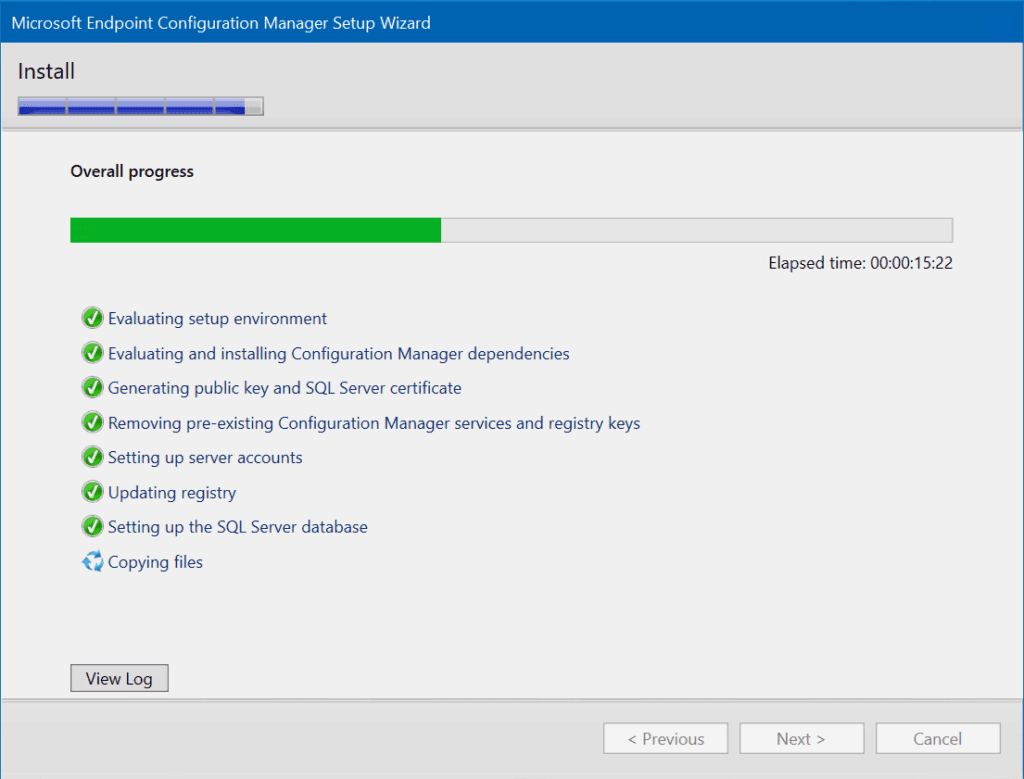
Bene, dopo 21 minuti e 37 secondi di ansia, sembra che tutto sia a posto!
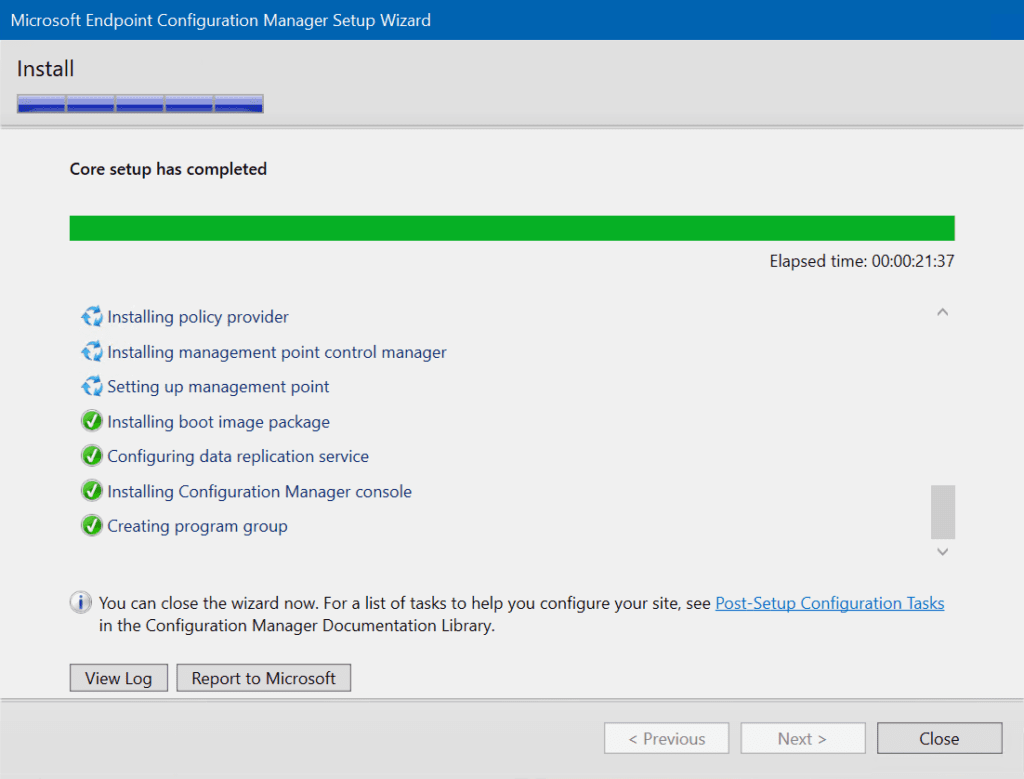
Come puoi vedere, la fase ‘Core’ del Setup è completa. Le attività rimanenti vengono gestite in background e possono essere monitorate nella console di Configuration Manager. Proviamoci!
Iniziare con la console di Configuration Manager
Clicca sul pulsante Start, fai clic sull’opzione Espandi sotto ‘Aggiunto di recente’, e ecco – una miriade di nuovi programmi da vedere e giocare con!
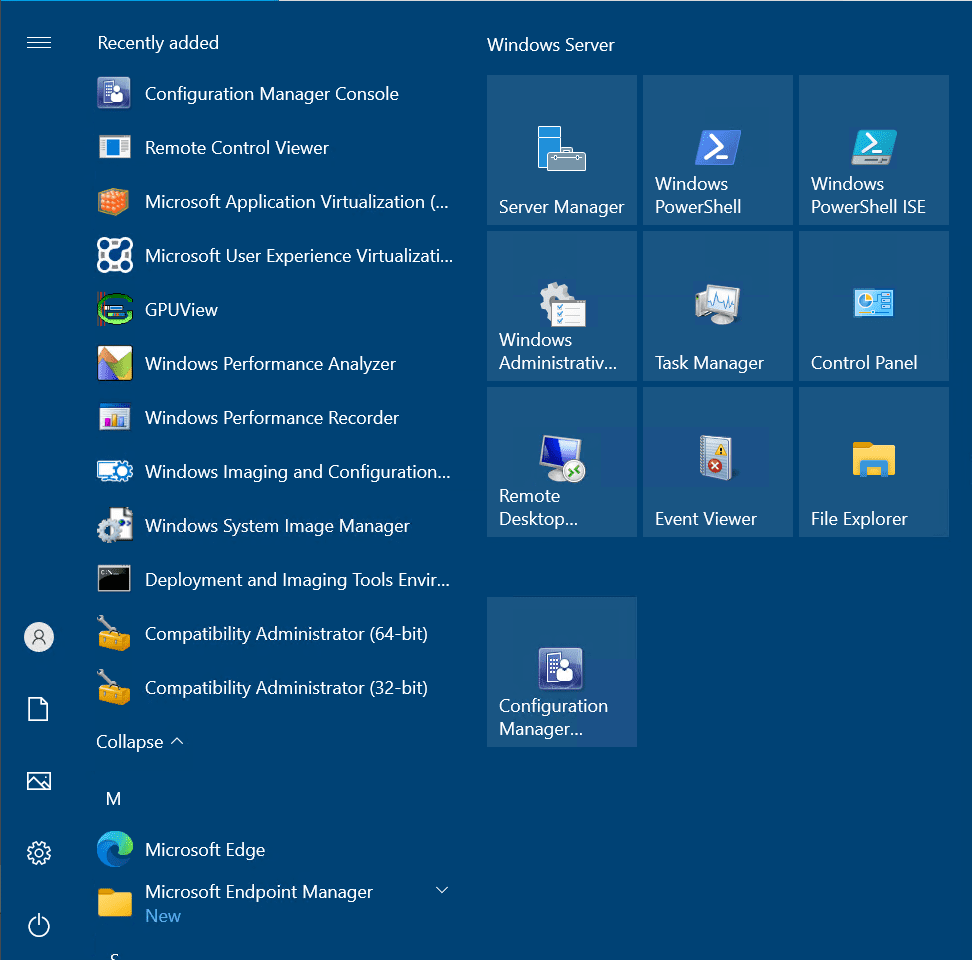
Clicca su ‘Configuration Manager Console.’
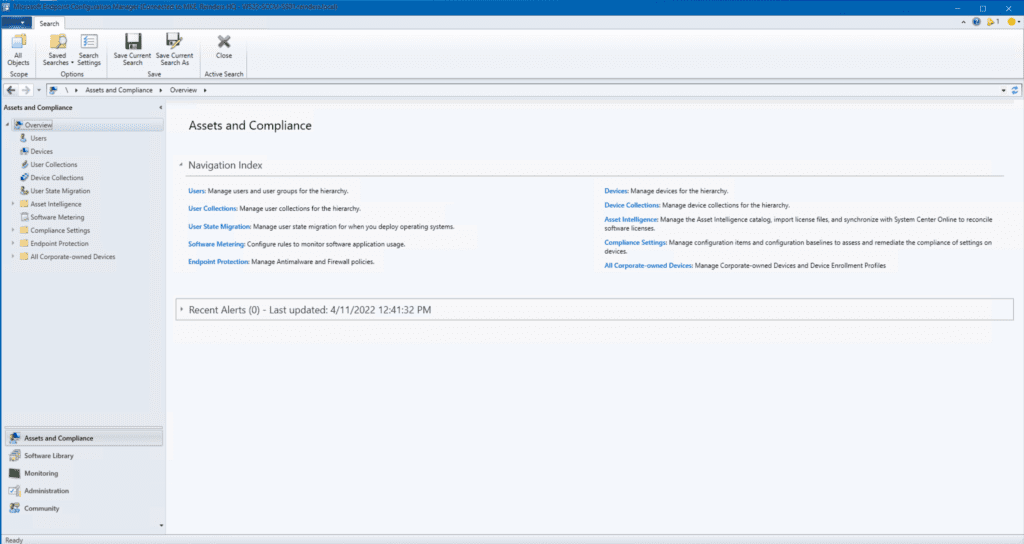
Ecco fatto! Microsoft Endpoint Configuration Manager versione 2103. Come passo finale che coprirò in questo post, installiamo il rollup di hotfix più recente per la versione 2103.
- Clicca la categoria Amministrazione nell’angolo in basso a sinistra, quindi fai clic su Aggiornamenti e Manutenzione.
- Vedrai che ci sono tre elementi disponibili per l’installazione: Il rollup per la versione su cui siamo, e poi i prossimi due aggiornamenti delle funzionalità (La versione 2203 viene distribuita ai clienti nel tempo). Alla fine, la mia installazione vedrà ‘Configuration Manager 2203’ come opzione.
- Fai clic sull’‘Configuration Manager 2103 Hotfix Rollup’ e fai clic sul pulsante Download nella barra degli strumenti in alto.
- Aspetta qualche minuto e fai clic sul pulsante ‘Refresh’. Ora, lo stato dell’elemento mostra ‘Pronto per l’installazione’. Ora, fai clic su ‘Install Update Pack.’
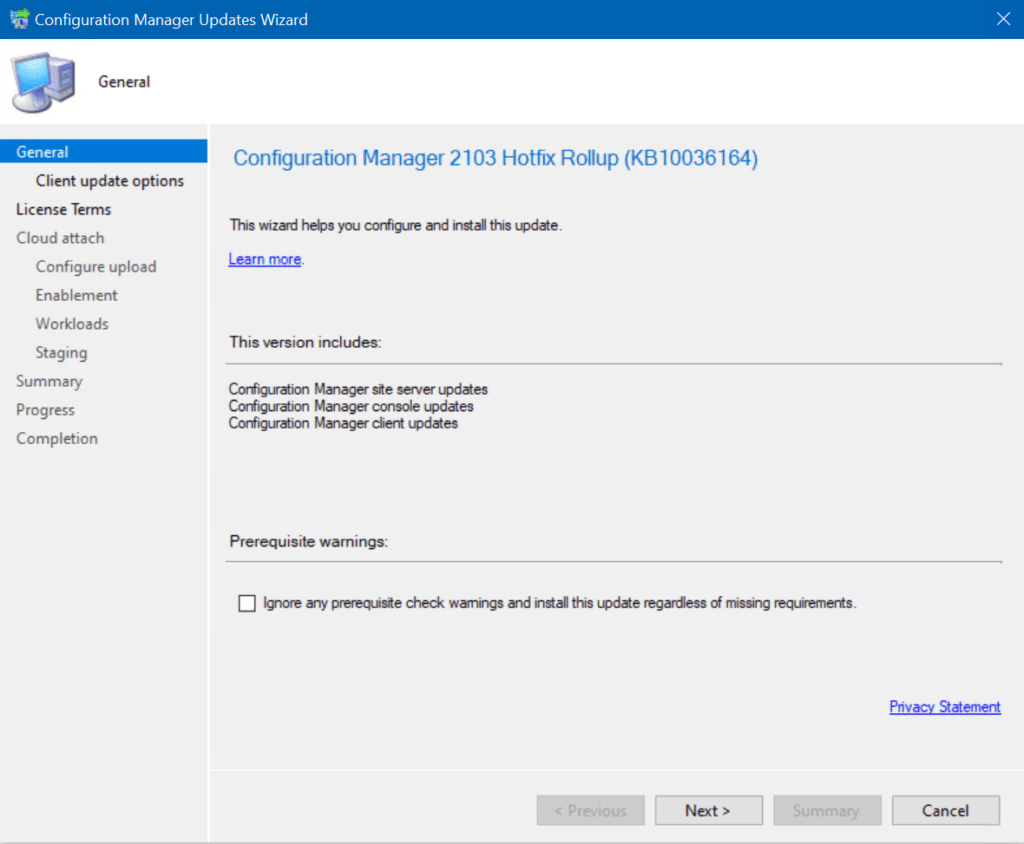
Alla fine sarà completato.
Conclusione
Ed eccoci arrivati! Abbiamo appena finito di installare il nostro sito primario stand-alone iniziale di Microsoft Endpoint Configuration Manager 2103. Nel caso non lo sappiate, ci sono MOLTI passaggi successivi da seguire, tra cui l’aggiornamento alla versione più recente, l’impostazione di tutte le configurazioni per i vostri utenti, i vostri dispositivi e le connessioni ad Azure, l’impostazione di un Gateway di gestione cloud di Azure (CMG) e altre attività correlate, e il test! Si spera che questo articolo abbia aiutato a far partire il processo per te e la tua organizzazione.
Source:
https://petri.com/how-to-install-system-center-configuration-manager-2022/













